في Make Tech Easier ، نقدم نصائح حول كيفية جعل بدء تشغيل Windows أسرع مرات قليلة مثل 6 نصائح أساسية لتسريع Windows 7 و الأشياء التي يمكنك القيام بها لجعل Windows 7 يعمل مثل الفهد. في هذه المقالة ، سنتطرق إلى نفس الموضوع ولكن بمنظور مختلف قليلاً.
أولاً سوف نتعلم كيفية قياس وقت تشغيل Windows حتى نتمكن بالفعل من الشعور بالتسارع في وقت تمهيد Windows. سأستخدم Windows 8 لجميع الاختبارات. على الرغم من وجود العديد من البرامج لاختبار وقت تشغيل جهاز الكمبيوتر مثل سولوتو، أحب استخدامه BootRacer لما يتميز به من بساطة وكفاءة. يضيف أحدث إصدار من BootRacer دعمًا لنظام التشغيل Windows 8. يمكنك أيضًا استخدامه على الإصدارات السابقة من Windows.

لقياس وقت بدء تشغيل Windows ، ما عليك سوى النقر فوق الزر "ابدأ" وسيعرض رسالة سيقيس BootRacer وقت بدء تشغيل Windows عند بدء التشغيل التالي ويعرض عليك إعادة تشغيل Windows الآن. يمكنك حفظ عملك وإعادة تشغيل Windows لاختباره على الفور.

بعد عملية إعادة التشغيل ، سيعرض BootRacer رسالة حول مقدار الوقت الذي يستغرقه بدء تشغيل Windows بالكامل.

استغرقت معاينة إصدار Windows 8 الخاصة بي دقيقتين و 41 ثانية. سيعطيك BootRacer أيضًا تاريخًا لأوقات بدء التشغيل. سنقوم فقط بقياس وقت بدء التشغيل من BootRacer.
لتسريع بدء تشغيل Windows ، يمكنك دائمًا قراءة المقالات المذكورة أعلاه والتي ستخضع لعملية التسريع خطوة بخطوة. بعد الاطلاع على عناصر وعمليات وخدمات بدء التشغيل ، يمكنك التنزيل مسرع التمهيد Argus الذي يعتني بشيء واحد يفتقر إليه Windows ، بدء التشغيل المتسلسل لعمليات وخدمات بدء التشغيل.
عندما يتم تحميل Windows ، سيبدأ في تحميل كل شيء بالتوازي. هذا عادة ما يبطئ عملية بدء التشغيل بأكملها. الخيار الأفضل هو تأخير بدء بعض العمليات والخدمات حتى يتم تحميل الخدمات الضرورية. هذا هو الغرض من Argus Boot Accelerator.

استخدام Argus Boot Accelerator سهل للغاية. عند التثبيت ، سيبدأ تلقائيًا خدمات بدء التشغيل الخاصة به حتى يتمكن من إدارة عناصر بدء التشغيل. لإدارة عنصر من خلال Argus Boot Accelerator ، ستحتاج إلى سحب العناصر وإفلاتها من مجموعة عناصر بدء التشغيل غير المُدارة إلى مجموعة عناصر بدء التشغيل المُدارة. سيؤدي تحديد عنصر في مجموعة عناصر بدء التشغيل المُدارة إلى تمكين جميع الخيارات لهذا العنصر في أسفل النافذة.
يمكنك تأخير بدء تشغيل العنصر وتغيير أولويته وتغيير حمل وحدة المعالجة المركزية الذي يمكن أن يستغرقه وأيام الأسبوع التي يجب أن يكون هذا العنصر نشطًا فيها. ستحتاج إلى استعراض كل عنصر وتحديد عناصر بدء التشغيل التي تستهلك المزيد من الموارد ، مما يؤدي إلى تأخير بدء التشغيل لتشغيل Windows بشكل أسرع.
في Windows 8 ، من السهل جدًا رؤية تأثير بدء التشغيل لكل عنصر بدء تشغيل. فقط افتح مدير المهام ، وانتقل إلى علامة تبويب بدء التشغيل وشاهد عمود تأثير بدء التشغيل المجاور لكل عنصر بدء تشغيل.
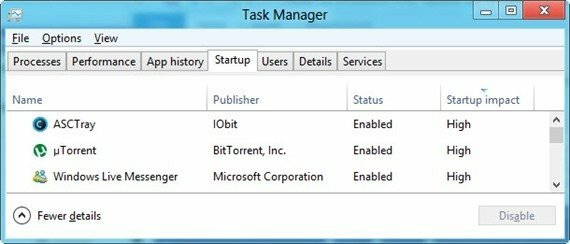
بعد تنظيف بدء التشغيل ، يجب قياس وقت بدء التشغيل مرة أخرى لمعرفة الفرق. الآن يجب أن تكون قادرًا على الحصول على فكرة عن مدى سرعة تحميل نظامك.
الإفصاح عن الشركة التابعة: قد تكسب Make Tech Easier عمولة على المنتجات المشتراة من خلال روابطنا ، والتي تدعم العمل الذي نقوم به لقرائنا.


